U盘在使用过程中,有时候我们可能会遭遇文件损坏和无法读取的情况,尤其是在不当拔出、文件系统损坏或设备老化等情况下。当U盘中的文件损坏且无法读取时,如何有效修复是许多用户面临的难题。本文将介绍几种常见的修复方法,帮助用户恢复U盘中的数据。

一、检查U盘的物理问题
在尝试修复之前,首先要排除U盘的硬件问题。U盘的损坏可能是由于物理损坏或接口松动引起的。可以按以下步骤检查:
1、更换USB端口:首先,将U盘插入不同的USB端口。有时候,电脑的USB端口可能出现故障或供电不足,导致U盘无法正常工作。
2、尝试其他设备:如果更换USB端口无效,可以尝试将U盘插入其他电脑或设备,看看是否能读取。如果在其他设备上也无法读取,可能是U盘本身的问题。

3、检查U盘外观:检查U盘是否有明显的物理损伤,如断裂、接触不良等。如果U盘有明显的损坏,可能需要更换新的U盘。
二、使用数据恢复软件
通过专业的数据恢复软件,能够帮助用户快速恢复误删除或损坏的文件。例如“数据救星”便支持U盘数据恢复,能够修复各种文件系统损坏引起的文件丢失问题。具体的使用步骤如下:

 好评率97%
好评率97%  下载次数:5009579
下载次数:5009579 ①、安装并打开“数据救星”软件,进去软件之后,选择一个路径开始恢复;
②、软件便会自动扫描曾经一些被删除的文件,用户勾选自己想要的文件点击“立即恢复”;
③、登录软件,然后便可以成功恢复完成相关的数据了。
三、使用Windows自带工具修复
Windows操作系统提供了一些基本的修复工具,可以用于修复U盘文件系统的错误。下面介绍如何使用Windows的“错误检查”工具进行修复:
1、打开文件资源管理器:首先,插入U盘并打开“文件资源管理器”。在“此电脑”中找到U盘。
2、右键点击U盘图标:右键点击U盘图标,选择“属性”选项。
3、进入工具选项卡:在弹出的属性窗口中,切换到“工具”选项卡,点击“检查”按钮。
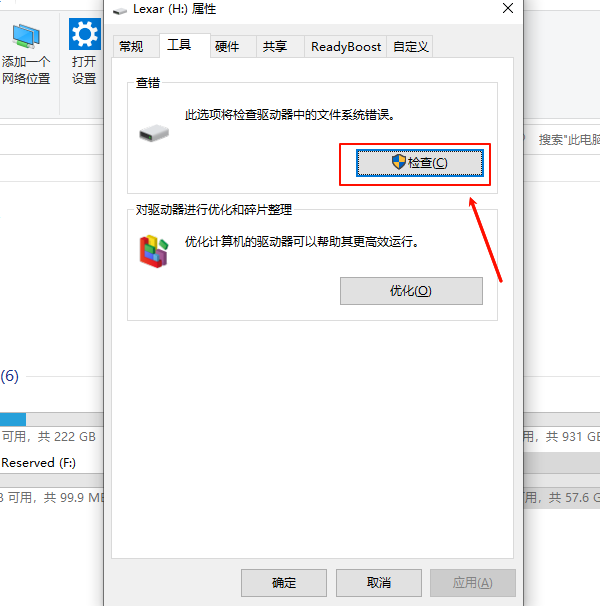
4、运行错误检查:系统会扫描U盘中的文件系统并检测是否有错误。如果发现文件系统存在问题,Windows会提示您进行修复。
5、修复文件系统:如果有错误,选择“修复驱动器”,系统会自动修复U盘的文件系统错误。这可能会修复一些小的文件损坏问题。
四、使用CHKDSK命令修复
CHKDSK是Windows系统中的一款强大的命令行工具,可以用于检查和修复磁盘上的错误。对于U盘文件损坏且无法读取的情况,CHKDSK命令是一个有效的修复工具。具体操作如下:
1、打开命令提示符:按下“Windows键+R”打开“运行”对话框,输入“cmd”并按Enter键,打开命令提示符窗口。
2、输入CHKDSK命令:在命令提示符窗口中,输入以下命令:
chkdsk X: /f
其中,X:是U盘的盘符,/f表示修复文件系统错误。

3、等待修复完成:系统将扫描U盘并自动修复发现的错误。完成后,可以尝试重新打开U盘,看看是否能够正常读取。
4、重启计算机:如果修复过程没有自动完成,尝试重启计算机并再次运行CHKDSK命令。

 好评率97%
好评率97%  下载次数:4840134
下载次数:4840134 以上就是u盘文件损坏且无法读取怎么修复,4种方法快速解决。如果遇到网卡、显卡、蓝牙、声卡等驱动的相关问题都可以下载“驱动人生”进行检测修复,同时驱动人生支持驱动下载、驱动安装、驱动备份等等,可以灵活的安装驱动。



